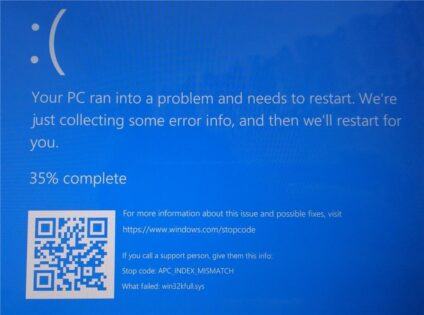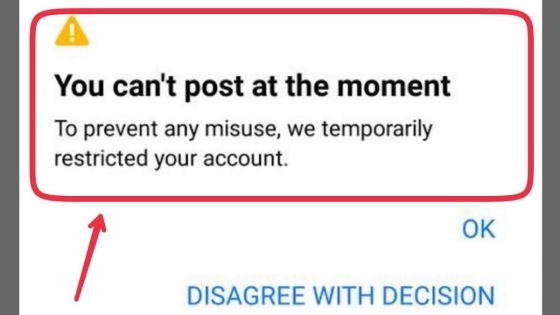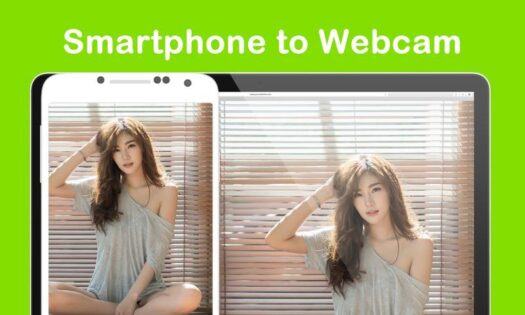từ máy tính sang máy in, máy photocopy cũng như giúp máy tính có thể hiển thị các thông báo về trạng thái máy in. Dưới đây mình sẽ hướng dẫn các bạn tải và cài đặt máy photocopy Ricoh 6501.

Hướng dẫn tải và cài đặt driver ricoh 6501
Bước 1 : Các bạn tải drive ở link dưới đây nhé
http://support.ricoh.com/bb/html/dr_ut_e/re2/model/mpc65/mpc65.htm
Bước 2 : Các bạn bấm tổ hợp phím Windows + R
Sau đó gõ control printers —> Enter
Trong bản Devices and Printer chọn Add Printer
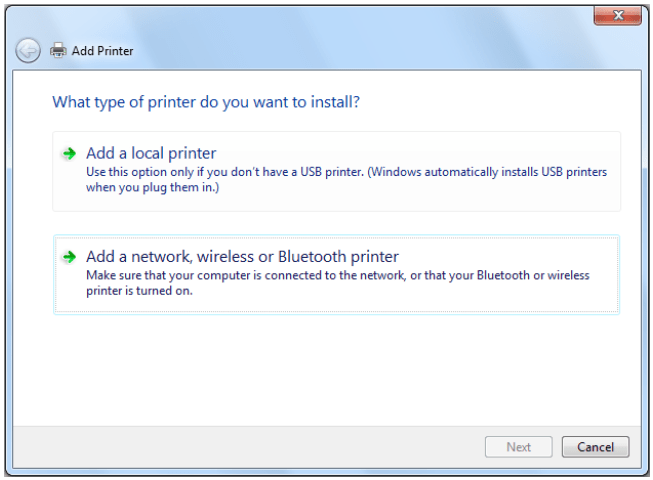
Chọn Add a network
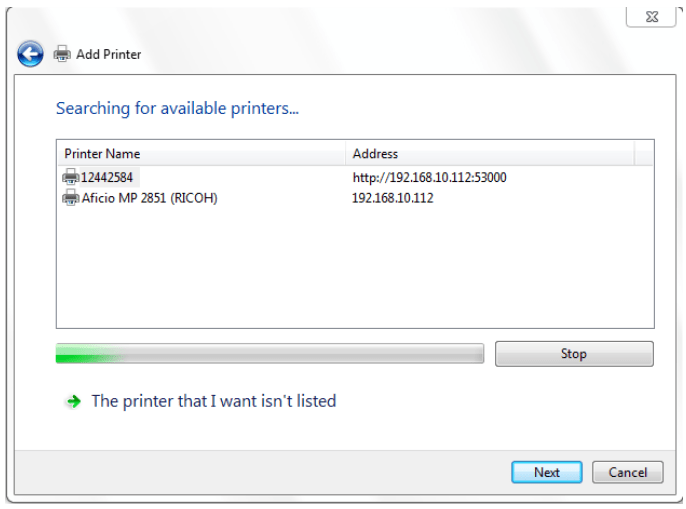
Chọn The printer that i want isn’t listed, điền thông số như trong hình dưới rồi bấm Next.
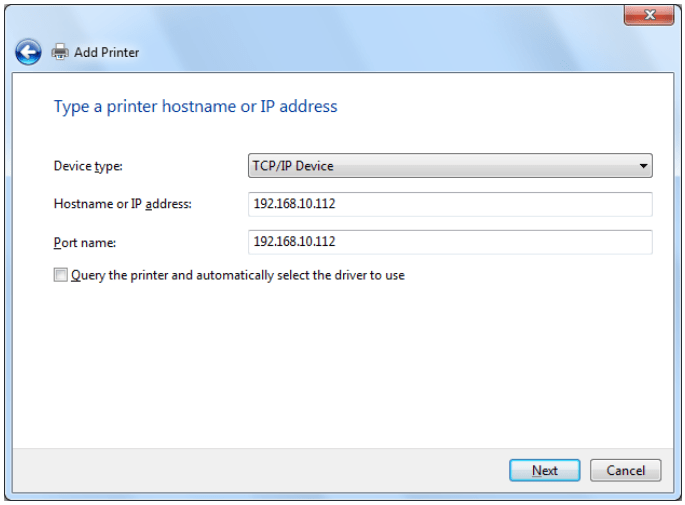
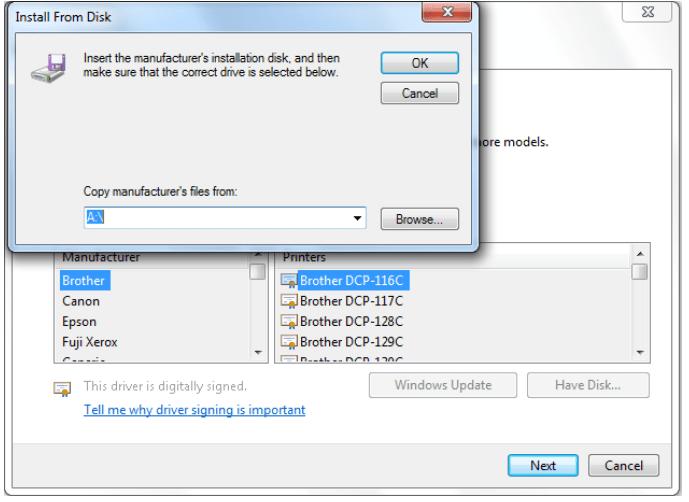
Bước 3 ; Chọn Have Disk… -> Browse… -> Tìm đến Driver của máy.
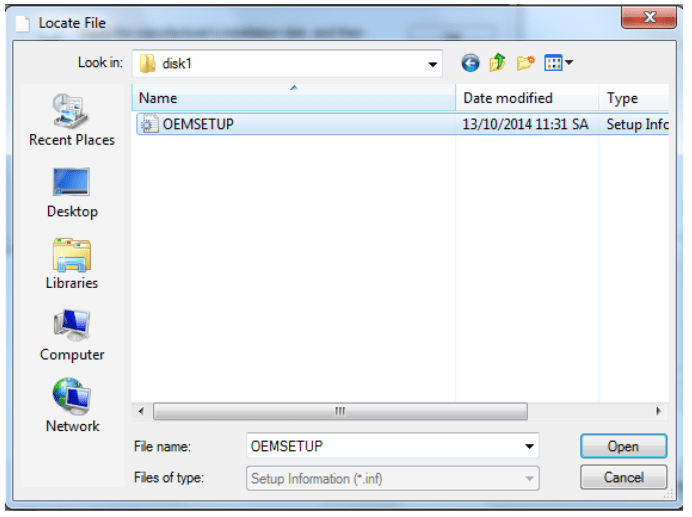
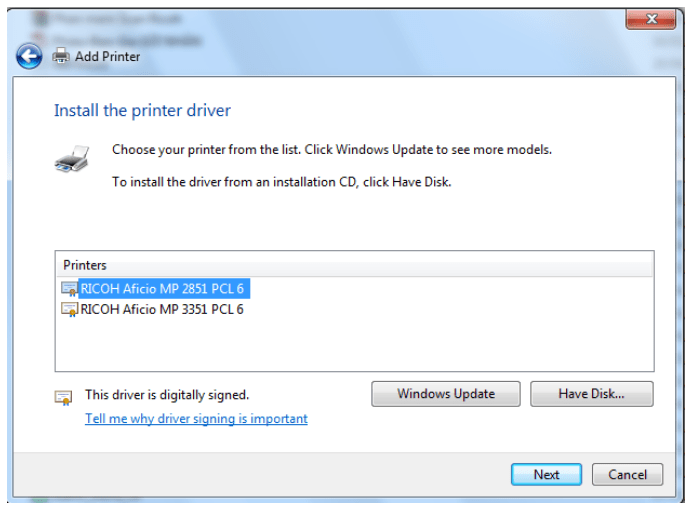
Bấm Next hết rồi Finish là xong phần cài Driver các bạn nhé !